Damit So installieren Sie Minecraft-Mods auf dem Mac, und was sind mods? Mods stellen nicht genehmigte Add-Ons sowie Änderungen dar, die von anderen Spielern entwickelt wurden. Mods, die auch für Minecraft erstellt wurden: Java Version muss auch für Minecraft mit Mac funktionieren. Um mit dem Herunterladen von Minecraft-Modifikationen zu beginnen, sollten Sie zuerst vielleicht die Minecraft Forge-Webservice-Software herunterladen. Scrollen Sie einfach weiter unten und Sie sehen eine Schritt-für-Schritt-Anleitung zum Herunterladen von Minecraft-Mods auf dem Mac.
Inhalte: Teil 1. Was sind Minecraft-Mods?Teil 2. So installieren Sie Minecraft-Mods auf dem MacFazit
Teil 1. Was sind Minecraft-Mods?
Denn Mod steht für Modifikationen und Minecraft-Mod bedeutet einfach alles, was innerhalb von Minecraft etwas aus seiner bisherigen Form in einen solchen neuen Zustand verändert. Mods könnten verschiedene Rezepte für die Herstellung enthalten, Entitäten im Spiel anbieten und ersetzen sowie die Spielbarkeit des Spiels drastisch verändern.
Zusätzliche Modifikationen wirken über die Szene hinaus, um die Leistung und das Aussehen des Spiels zu verbessern und sogar neue Funktionen wie interaktive virtuelle Funktionen einzuführen. Denn sobald Sie mit der Suche nach einem solchen Mod beginnen, der bereitgestellt wird, sollten Sie wissen, dass es zwei Variationen von Minecraft gab, aber jede Version verwaltet Änderungen anders.
Teil 2. So installieren Sie Minecraft-Mods auf dem Mac
So installieren Sie Minecraft Forge
- Gehen Sie zuerst auf die Hauptseite von Minecraft-Schmiede mit einem beliebigen Browser. Dies würde Ihnen dann helfen, Minecraft-Mods auf dem Mac einfach und einfach zu installieren.
- Drücken Sie danach auf Installieren. Damit es dann die Datei herunterlädt
.jardie dann bei der Installation von Minecraft Forge auf dem Mac verwendet werden könnte. - Starten Sie nun im Dock Ihres Mac unten auf dem Hauptbildschirm auf Finder.
- Drücken Sie von dort aus auf die Downloads Wenn Sie die Forge Installer-Datei an einem anderen Ort gespeichert haben, verwenden Sie die Finder-Suchleiste, um den Speicherort der Datei zu finden.
- Danach müssen Sie auf die Datei des Forge-Installers klicken.
- Stellen Sie anschließend sicher, dass Sie die Option "Client installieren“ und drücken Sie auch auf “OK“. Danach wird es nun auf der Minecraft Forge installiert. Nach Abschluss des Installationsvorgangs wird eine Popup-Benachrichtigung angezeigt.
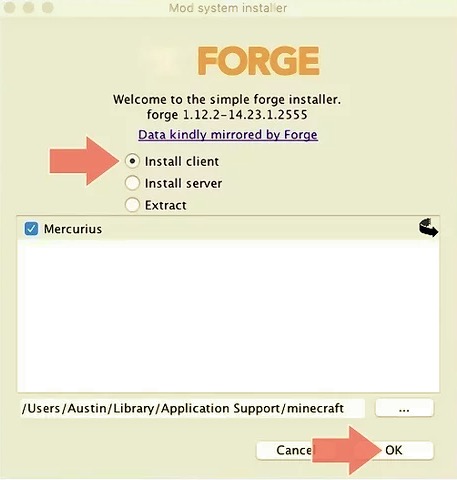
So installieren Sie Minecraft-Mods auf dem Mac
- Gehen Sie jetzt in Safari oder vielleicht Chrome oder einen anderen Browser auf Ihrem Mac und gehen Sie zu Google.
- In der Google-Suchleiste müssen Sie auf „Minecraft Mods“ und drücken Sie dann die Eingabetaste.
- Nachdem Sie den bevorzugten Minecraft-Mod gefunden haben, müssen Sie jetzt auf den Mod-Titel drücken, um den Inhalt dieses Mods anzuzeigen.
- Drücken Sie jetzt auf Herunterladen Klicken Sie danach auf die Schaltfläche, um den Link von der Inhaltsseite zu suchen, und drücken Sie dann. Laden Sie einfach diejenige herunter, die möglicherweise in der Version Ihrer Minecraft Forge zutrifft und die kürzlich veröffentlicht wurde.
- Starten Sie nun im Dock Ihres Mac unten auf dem Hauptbildschirm auf Finder.
- Drücken Sie dort auf den Ordner Downloads und suchen Sie jetzt im Webbrowser nach den heruntergeladenen Dateien.
- Wählen Sie danach diese Mod-Dateien aus und drücken Sie dann auf die Taste
Command+Cdie dann alles in die Zwischenablage kopieren. - Drücken Sie in der Menüleiste auf „Go“. Dies zeigt dann die Liste des gemeinsamen Verzeichnisses von Ihrem Mac.
- Sobald Sie die Taste drücken “Option“, dann würde der Bibliotheksordner dann aus der Liste der Verzeichnisse in der Menüleiste angezeigt.
- Jetzt müssen Sie die auswählen Application Support Verzeichnis, das dann die Dateien von Minecraft sowie anderen Apps enthält.
- Drücken Sie auf den Ordner von Minecraft.
- Tippen Sie dann auf den Ordner Mods.
- Beim Betreten des Mods-Ordners müssen Sie nun auf das „Bearbeiten“ befindet sich in der Menüleiste von oben auf Ihrem Bildschirm.
- Um den Vorgang abzuschließen, tippen Sie abschließend auf „Pasta“, damit die Mod-Datei in den Mods-Ordner eingefügt wird, und jetzt wurde die Mod tatsächlich auf Ihrem Mac installiert.
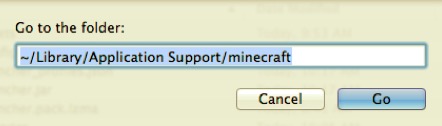
Fazit
Dieser Artikel befasst sich mit der Installation von Minecraft-Mods auf dem Mac. Wie Sie oben gelesen und erwähnt haben, geben wir auch einen Überblick darüber, was Minecraft-Mod war. Zusätzlich zum Hauptpunkt des Artikels haben wir auch beschrieben, wie Sie die Minecraft-Schmiede herunterladen können, die Sie beim Herunterladen und Installieren von Minecraft-Mod auf dem Mac verwenden können.
Eines Tages, wenn Sie Minecraft-Mods nicht mehr benötigen, möchten Sie sie vielleicht deinstallieren. PowerMyMac ist die beste Wahl, um Apps auf dem Mac zu deinstallieren. Es hilft nicht nur dir nicht benötigte Apps entfernen sondern auch alle zugehörigen Dateien innerhalb von Klicks löschen. Es ist zeitaufwendig und einfach zu bedienen. Wir haben gehofft, dass Ihnen das dann weiterhilft. Habt einen schönen und gemütlichen Tag vor uns.




Robert2024-02-29 06:16:37
Könntest Du bitte den Artikel überarbeiten und anfangs genauer erklären, was der Minecraft-Forge Webservice ist und warum man sich den zunächst installieren sollte?